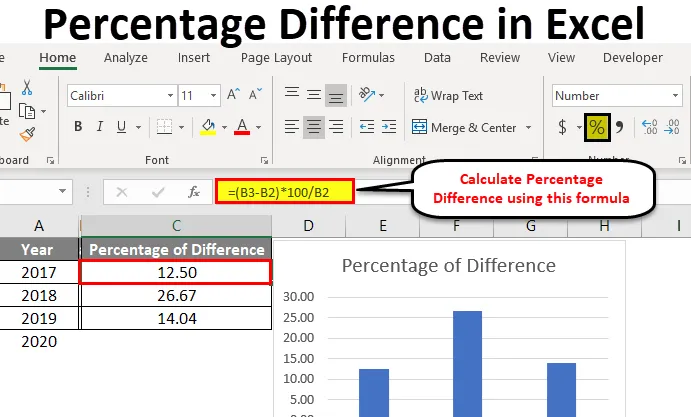
Diferența în procente Excel (cuprins)
- Diferența procentuală în Excel
- Cum se calculează diferența procentuală în Excel?
Diferența procentuală în Excel
În acest fel, vom învăța cum să calculăm procentul diferenței în excel. Înainte de a face asta mai întâi, vom înțelege ce este „procentul” și care este „diferența procentuală”.
Sper că majoritatea oamenilor știu care este un procent și cum să-l calculeze, dar pentru persoanele care nu știu să calculeze procentul, le va ajuta.
Procent
Nu este decât o parte din acțiune din cota totală, care este împărțită în 100 de părți. Să luăm un exemplu de număr 500, care este împărțit în 100 de părți, atunci fiecare parte va avea 5. Acum, dacă vrem să știm 50 este cât procent de 500. Ar trebui să știm câte 5 sunt disponibile în 50. Împărțirea 50 cu 5 va fi 10, ceea ce înseamnă că 50 este de 10 la sută din 500.
Cum se calculează procentul?
Un mod simplu de a calcula procentul este să luăm același exemplu de mai sus. Cât este procentul de 50 în 500?
(50/500) X 100 = 10%.
Sper că este clar cum se calculează procentele.
Puteți descărca acest șablon Excel de diferență de procent aici - șablonul Excel de diferență de procentCalculați procentul în Excel
Luati o parte din cota dintr-o celula si cota totala dintr-o celula.
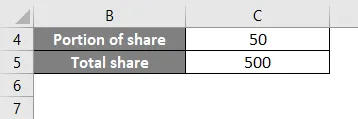
Aplicați acum formula pentru un procent așa cum s-a discutat mai sus și așa cum se arată în imaginea de mai jos.
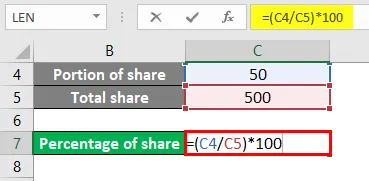
Rezultatul va fi cel prezentat mai jos.
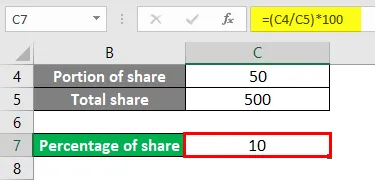
Diferența procentuală
Acum vom înțelege care este diferența procentuală, diferența procentuală este conversia unei diferențe de două valori în procent.
De exemplu: A este valoarea de bază și B este o altă valoare, deci AB va da o valoare dacă reprezentăm AB (diferența) în procent, atunci va fi numită diferență procentuală.
Pentru a înțelege mai bine, găsiți exemplele de mai jos.
Cum se calculează diferența procentuală în Excel?
Pentru a calcula diferența procentuală în excel este foarte simplu și ușor. Să înțelegem cum să calculăm diferența procentuală în excel cu câteva exemple.
Diferența în procente Excel - Exemplul # 1
Luați în considerare populația angajaților pentru 2018 și 2019 pentru câteva orașe.
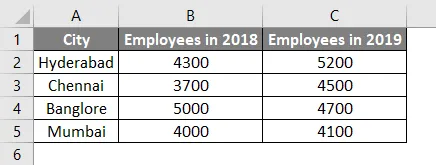
Acum trebuie să găsim creșterea sau scăderea creșterii angajaților din 2018 până în 2019, care nu este altceva decât diferența de la 2018 la 2019.
Aplicați o formulă simplă pentru a da diferența între 2018 și 2019. Formula va fi prezentată în imaginea de mai jos.
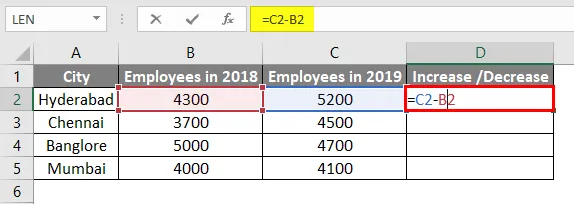
Apăsați Enter pentru a vedea rezultatul.
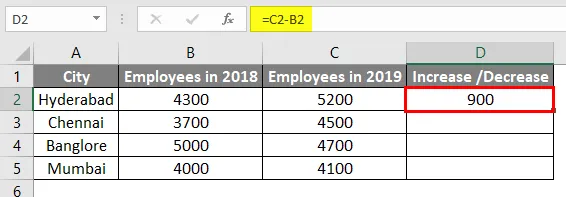
Trebuie doar să tragem celula D2 în jos și formula va fi aplicată pentru toate celulele.
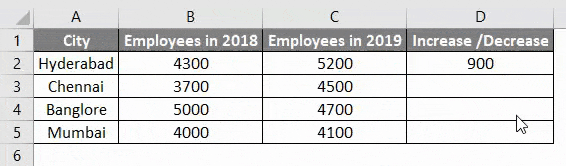
Acum am găsit diferența, atunci trebuie doar să convertim un procent pentru a găsi diferența procentuală a angajaților din 2018 până în 2019 în excel.
Aici valoarea de bază va fi valoarea din 2018, prin urmare, ar trebui să calculăm conform datelor din 2018. Pentru asta împărțiți diferența cu datele din 2018.
Asta înseamnă că valoarea diferenței Hyderabad ar trebui împărțită la 4300, în mod similar Chennai cu 3700, Bangalore cu 5000 și Mumbai cu 4000.
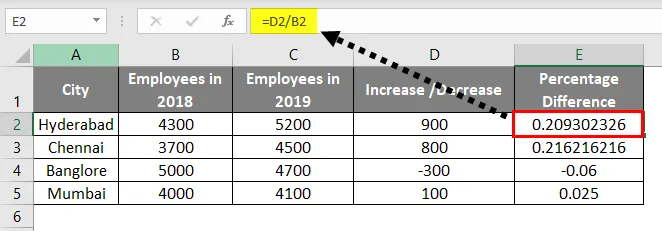
Rezultatele vor veni ca o valoare zecimală. Așa cum am discutat anterior, procentul trebuie întotdeauna comparat cu 100 de părți, deci multiplicăm rezultatele cu 100 pentru procentul exact.
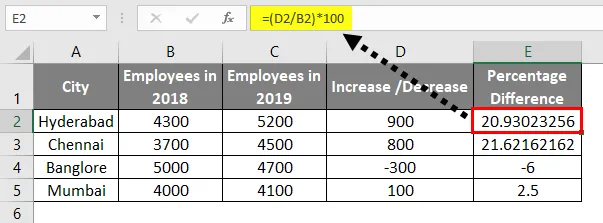
Odată ce înmulțim cu 100 am obținut rezultatele câtului procent, dar totuși, avem mai multe numere după punctul zecimal pentru a reduce sau a rotunji, urmați pașii de mai jos.
Evidențiați toate celulele și faceți clic pe opțiunea marcată în imaginea de mai jos până când veți avea două numere după punctul respectiv.
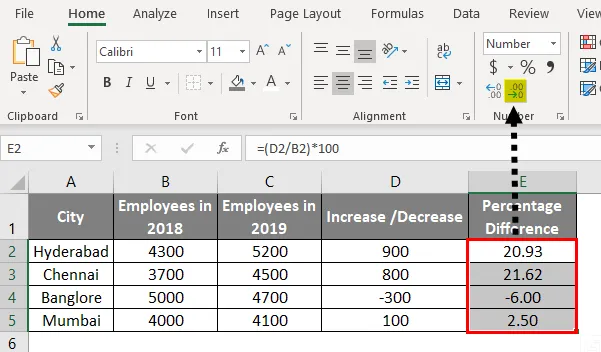
Acest lucru este în regulă, dacă totuși, vrem să afișăm cu simbolul procentaj selectați procentul de opțiune din meniul derulant, așa cum se arată mai jos.
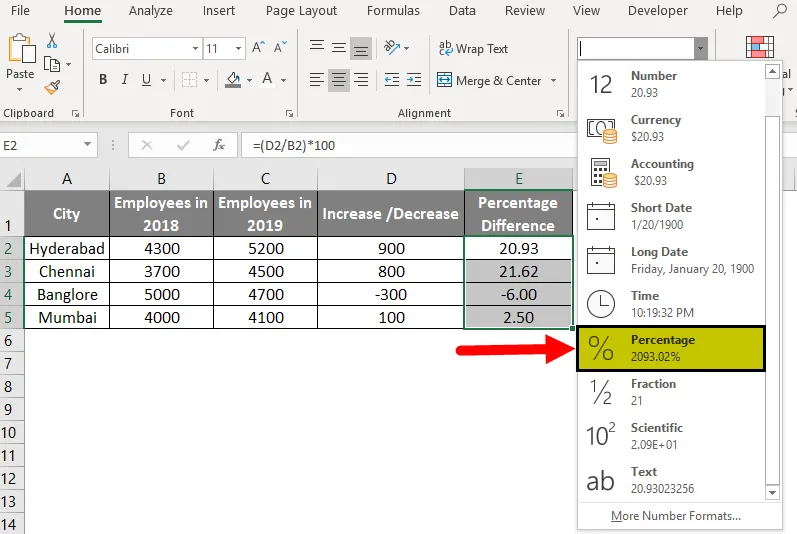
Rezultatul va fi cel prezentat mai jos.
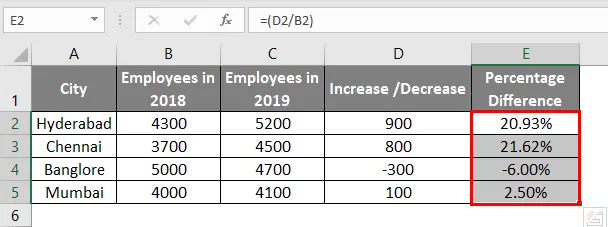
Conform imaginii, există o creștere de 20, 93 la sută în Hyderabad din 2018 până în 2019, o creștere de 21, 62 la Chennai, o reducere de 6% în Bangalore și o creștere de 2, 50 la sută în Mumbai. Asta înseamnă că 900 este de 20, 93% din 4300 în mod similar 800 este 21, 62% 0f 3700, 300 este 6% din 5000 și 100 este 2, 50% din 4000.
Diferența în procente Excel - Exemplul # 2
Luați în considerare salariul unui angajat timp de trei ani diferiți și va calcula câtă diferență procentuală este salariul său pentru fiecare an în excel. După găsirea procentului, vom încerca să creăm o vizualizare pentru același.
Respectați salariul angajatului.
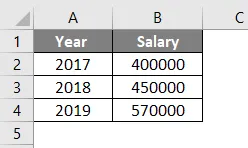
Aplicați acum o formulă pentru a găsi diferența procentuală de salariu excelentă de la un an la anul viitor.
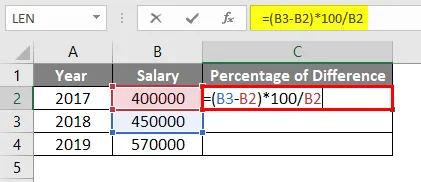
Observați formula, B3, care este 450000 din faptul că am scăzut B2, care este 400000, iar diferența a fost înmulțită cu 100 și împărțiți rezultatele cu B2, care este salariul de bază 400000. Asta înseamnă că creșterea salariului din 2018 până în 2017 este de 12, 5% într-o sumă este de 50.000.
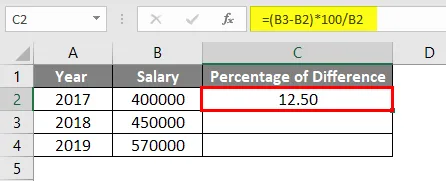
În mod similar, este 26, 66% din 2019 până în 2018 și 14, 03% din 2019 până în 2020 nu am aplicat pentru 2020, deoarece ar fi trebuit să luăm salariu 2021 pentru a calcula diferența, deoarece nu avem aceste date nu putem calcula diferența procentuală în excel.
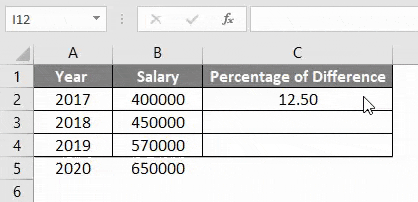
Acum putem crea un grafic care să reprezinte vizual creșterea procentuală. Acum selectați anul și procentul de coloană de diferență ținând tasta CTRL .
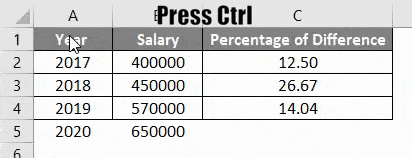
După selectarea ambelor câmpuri, faceți clic pe opțiunea Insert . Mai târziu faceți clic pe opțiunea Recomandări grafice care este evidențiată cu o casetă de culoare roșie.
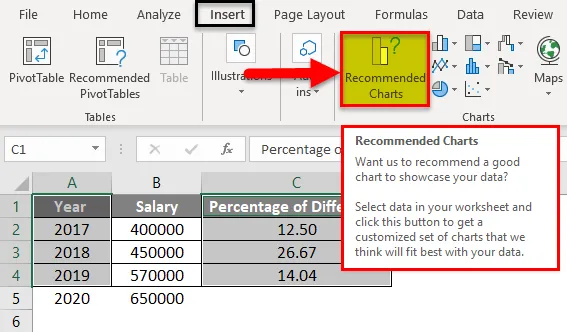
Din meniul derulant, putem selecta forma de diagramă necesară pentru a le reprezenta vizual.
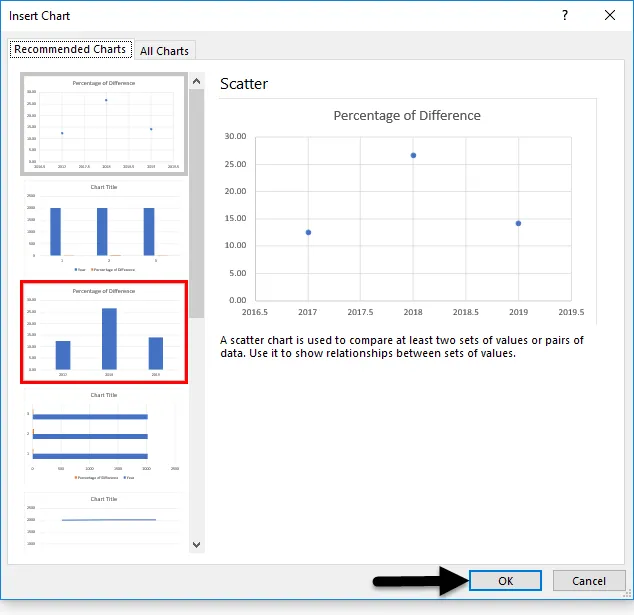
Am selectat unul dintre graficele de mai jos și poza de referință.
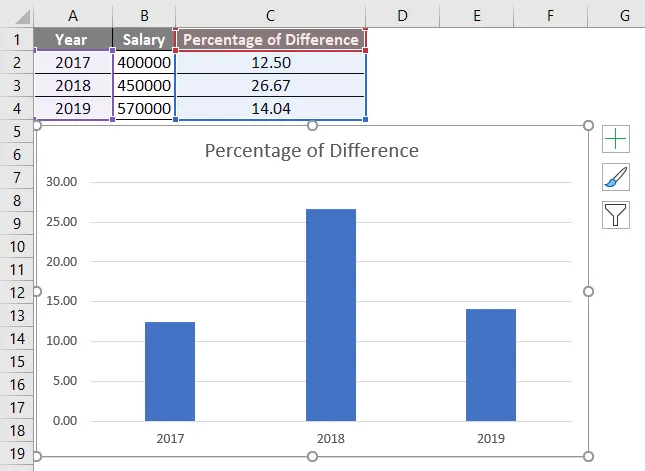
Din grafic, putem observa modificarea procentuală în fiecare an. Dacă procentul este negativ, bara va apărea sub linia de bază 0.
Sperăm că este clar acum cum puteți găsi procentul, diferența de procent și cum să arătați modificarea procentuală într-un grafic vizual.
Lucruri de reținut despre diferența procentuală în Excel
- Diferența procentuală în excel nu este altceva decât reprezentarea diferențelor dintre valoarea trecută și o valoare curentă sub forma unui procent care consideră valoarea trecută ca valoare de bază sau o diferență între valoarea curentă și valoarea viitoare sub forma unui procent având în vedere curentul valoare ca valoare de bază.
- Pentru a găsi diferența procentuală în excel, mai întâi găsiți diferența dintre cele două numere și împărțiți această diferență cu valoarea de bază. După obținerea rezultatelor, înmulțiți numărul zecimal cu 100, acest rezultat va reprezenta diferența procentuală.
- Putem aplica în jos dacă există mai multe numere după o zecimală.
- Diferența procentuală în excel nu trebuie să fie neapărat pozitivă, ci poate fi negativă. Depinde de diferența dintre valori.
- Procentul pozitiv reprezintă creșterea, iar procentul negativ reprezintă scăderea sau scăderea creșterii.
- Această diferență procentuală în excel ajută la compararea sau la înțelegerea câtă creștere se întâmplă în afaceri sau profituri sau orice activități legate de rezultate.
- Putem aplica și această diferență procentuală în statistici.
Articole recomandate
Acesta a fost un ghid pentru diferența procentuală în Excel. Aici vom discuta despre cum să calculăm diferența procentuală în Excel împreună cu exemple Excel și șablon excel descărcabil. De asemenea, puteți parcurge și alte articole sugerate -
- Utilizarea scăderii în Excel
- Formula pentru a împărți în Excel
- Excel Funcție PERCENTIL
- Calcularea funcției MAX în Excel